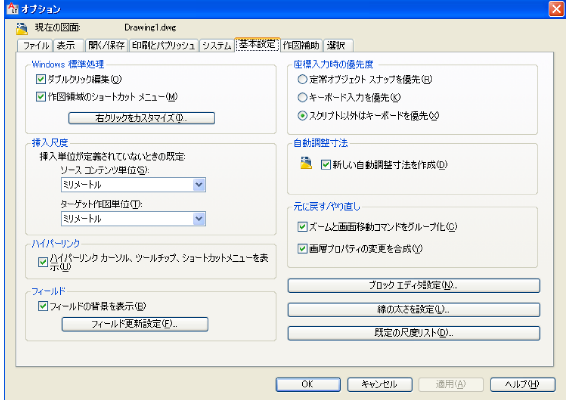[HOME] [はじめて使うLT] [AutoCAD作図フロー] [LT2015使い方] [LT2013使い方] [LT2004使い方] [AutoCAD Mac] [Auto3D入門] [各種ダウンロード] |
||
|
||||||||||
|
||||||||||||||||||||||||||||||
█ (8) AutoCAD LT2012のオプション設定 基本設定
作図方法に関係したセッティングができます。
[Windows 標準処理] キー入力操作と右クリックの動作をコントロールします。 [ダブルクリック編集]
(システム変数 DBLCLKEDIT) [作図領域のショートカット メニュー]
(システム変数 SHORTCUTMENU)
[右クリックをカスタマイズ]
[挿入尺度] 図面にブロックおよび図面を挿入するときの既定の尺度をコントロールします。 [ソース コンテンツ単位]
(システム変数 INSUNITSDEFSOURCE)
[ターゲット作図単位]
(システム変数 INSUNITSDEFTARGET)
[フィールド] フィールドに関連する基本設定を行います。 [フィールドの背景を表示]
(システム変数 FIELDDISPLAY)
[フィールド更新設定]
[座標入力時の優先度] コマンド ラインに入力した座標が、定常オブジェクト スナップより優先されるかどうかをコントロールします。 (システム変数 OSNAPCOORD) [定常オブジェクト スナップを優先]
[キーボード入力を優先]
[スクリプト以外はキーボードを優先]
[自動調整寸法] 自動調整寸法オブジェクトを作成するか、旧形式の非自動調整寸法オブジェクトを作成するかをコントロールします。 [新しい自動調整寸法を作成]
[ハイパーリンク] ハイパーリンクの表示プロパティに関する設定をコントロールします。 [ハイパーリンクカーソル、ツールチップ、ショートカットメニューを表示]
(HYPERLINKOPTIONS[ハイパーリンク オプション]コマンド)
[元に戻す/やり直し] [ズーム]や[画面移動]操作時の[元に戻す]および[やり直し]をコントロールします。 [ズームと画面移動コマンドをグループ化]
[画層プロパティの変更を合成]
[ブロック エディタ設定] [ブロック エディタ設定]ダイアログ ボックスが表示されます。このダイアログ ボックスを使用して、ブロック エディタの環境設定をコントロールすることができます。
[線の太さを設定] [線の太さを設定]ダイアログ ボックスが表示されます。このダイアログ ボックスを使用して、線の太さオプション(表示プロパティや既定など)と現在の線の太さを設定します。
[既定の尺度リスト] [既定の尺度リスト]ダイアログ ボックスが表示されます。このダイアログ ボックスで、レイアウト ビューポートや印刷に関するダイアログ ボックスに表示される尺度の既定のリストを管理します。すべてのカスタム尺度を削除することができ、尺度の既定のリストが保管されます。 |
||||||||||||||||||||||||||||||
|
|||||||||